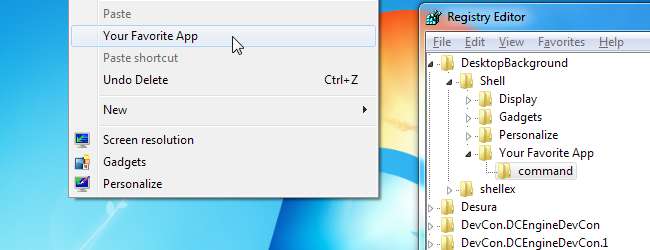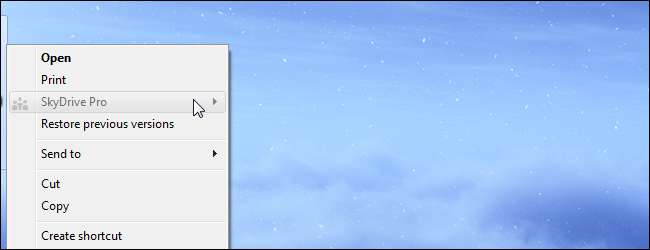
Microsoft Office 2013을 설치하면 상황에 맞는 메뉴에 회색으로 표시된 "SkyDrive Pro"옵션이 표시 될 수 있습니다. 이 옵션은 파일이나 폴더를 마우스 오른쪽 버튼으로 클릭 할 때마다 표시되지만 SharePoint를 사용하지 않으면 소용이 없습니다.
SkyDrive Pro는 Microsoft SharePoint 서버와 파일을 동기화하는 데 사용됩니다. Microsoft가 설명했듯이 . Microsoft의 소비자 중심 SkyDrive 클라이언트와는 다르며이 옵션을 제거해도 일반 SkyDrive 소프트웨어가 작동하지 않습니다.
SkyDrive Pro 제거
Office 2013의 인터페이스에서이 옵션을 비활성화하는 확실한 방법은 없습니다. Windows 레지스트리에서 삭제해야합니다.
레지스트리 편집기를 열려면 Windows 키를 눌러 시작 메뉴를 열고 다음을 입력하십시오. regedit 시작 메뉴의 검색 상자에 입력하고 Enter를 누릅니다. (Windows 8에서는 Windows 키를 누르고 regedit 시작 화면에서 Enter 키를 누릅니다.)
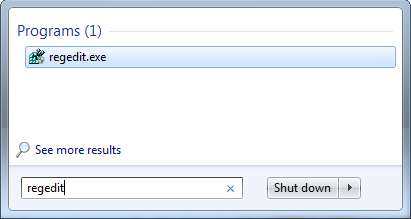
레지스트리 편집기의 왼쪽 창에서 다음 키로 이동합니다.
HKEY_CLASSES_ROOT \ AllFilesystemObjects \ shell
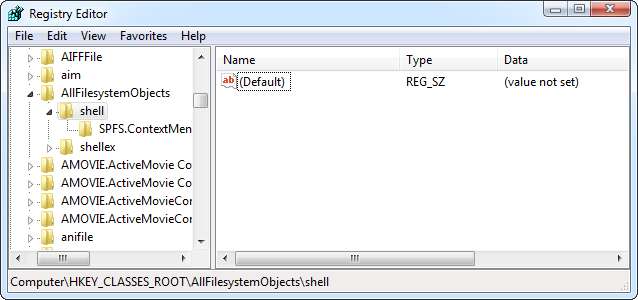
셸 키를 확장하면 이름이 지정된 키가 표시됩니다. SPFS.ContextMenu. SPFS.ContextMenu 키를 마우스 오른쪽 단추로 클릭하고 삭제를 선택합니다.
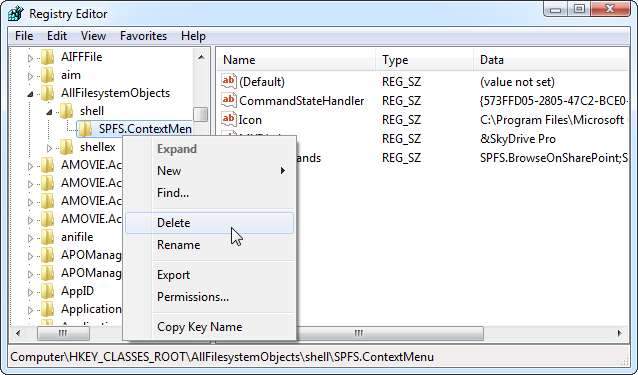
이 키를 삭제하면 바로 컨텍스트 메뉴에서 SkyDrive Pro 옵션이 사라집니다. 컴퓨터를 다시 시작하거나 로그 아웃했다가 다시 로그인 할 필요도 없습니다.
다른 상황에 맞는 메뉴 옵션 제거
이 옵션을 제거한 후에도 상황에 맞는 메뉴가 여전히 복잡하면 다른 쓸모없는 옵션도 제거 할 수 있습니다. 우리는 지저분한 컨텍스트 메뉴 정리 Windows 레지스트리와 ShellExView 및 ShellMenuView라는 무료 유틸리티를 모두 사용합니다.
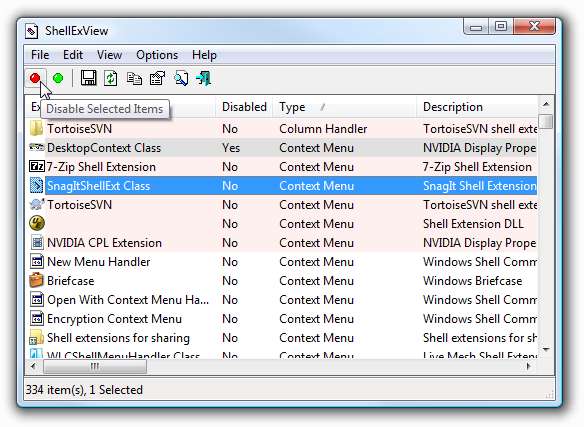
CCleaner 또한 상황에 맞는 메뉴에 표시되는 옵션 관리 . 불행히도 CCleaner가 항상 모든 것을 잡는 것은 아닙니다. 여기에서 SkyDrive Pro 옵션을 삭제할 수 없었습니다.
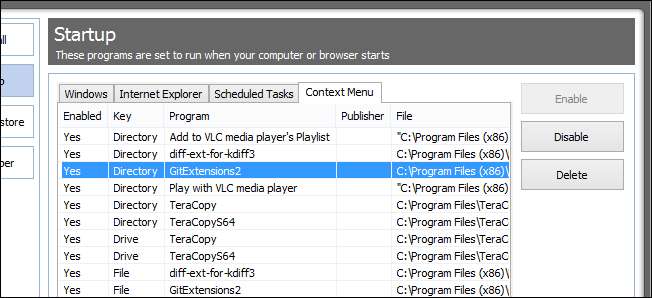
상황에 맞는 메뉴 옵션을 제거 할 수 있습니다. FileMenuTools , 사용자 정의 상황에 맞는 메뉴 옵션을 만들 수도 있습니다.
좀 더 괴상한 것을 찾고 있다면 레지스트리를 사용하여 상황에 맞는 메뉴에 응용 프로그램 바로 가기 추가 .